Kako dokazati besedilo v tujem jeziku v Wordu 2016

V interesu kozmopolitizma vam Word 2016 omogoča delo s tujimi jeziki. Naučite se, kako vnesti in urediti besedilo v tujem jeziku, ter preveriti črkovanje in slovnico.
Logaritmi in logaritemsko skaliranje so orodja, ki jih želite uporabiti v svojih Excelovih grafikonih, ker vam omogočajo nekaj zelo zmogljivega. Z logaritemskim skaliranjem vaše osi vrednosti lahko primerjate relativno spremembo (ne absolutno spremembo) vrednosti podatkovnih nizov.
Recimo, da želite primerjati prodajo velikega podjetja, ki raste solidno, a počasi (10 odstotkov letno) s prodajo manjšega podjetja, ki raste zelo hitro (50 odstotkov letno). Ker tipičen črtni grafikon primerja vrednosti absolutnih podatkov, če prodajo za ti dve podjetji narišete v isti črtni grafikon, popolnoma zamudite dejstvo, da eno podjetje raste veliko hitreje kot drugo podjetje.
Ta slika prikazuje tradicionalen preprost črtni grafikon. Ta črtni grafikon ne uporablja logaritemskega skaliranja osi vrednosti.
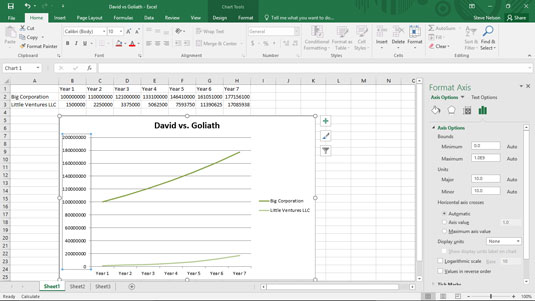
Črtni grafikon, ki prikazuje prodajo dveh konkurentov, vendar brez logaritemskega skaliranja.
Zdaj si oglejte črtni grafikon, prikazan na naslednji sliki. To so enake informacije v isti vrsti in podtipu grafikona, vendar je skaliranje osi vrednosti spremenjeno za uporabo logaritemskega skaliranja. Z logaritemskim skaliranjem so prikazane stopnje rasti in ne absolutne vrednosti. In ko narišete stopnje rasti, postane jasna veliko hitrejša stopnja rasti majhnega podjetja. Pravzaprav lahko dejansko ekstrapolirate stopnjo rasti obeh podjetij in ugibate, koliko časa bo trajalo, da bo majhno podjetje dohitelo veliko podjetje. (Samo podaljšajte vrstice.)
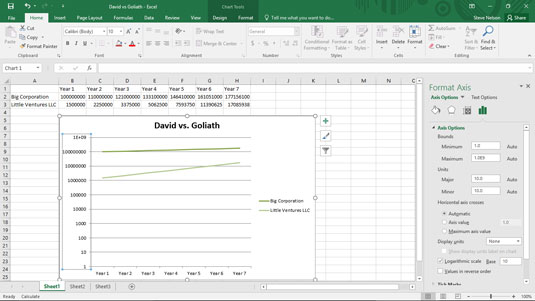
Preprost črtni grafikon, ki uporablja logaritemsko skaliranje osi vrednosti.
Če želite Excelu povedati, da želite uporabiti logaritemsko skaliranje dostopa do vrednosti, sledite tem korakom:
Z desno tipko miške kliknite os vrednosti (Y) in nato v priročnem meniju, ki se prikaže, izberite ukaz Oblikuj os.
Ko se prikaže pogovorno okno Oblikovanje osi, s seznama izberite vnos Možnosti osi.
Če želite Excelu sporočiti, naj uporabi logaritemsko skaliranje osi vrednosti (Y), preprosto potrdite polje Logarithmic Scale in nato kliknite V redu.
Excel ponovno prilagodi vrednost osi grafikona, da uporabi logaritemsko skaliranje. Upoštevajte, da Excel sprva uporablja logaritemsko skaliranje osnove 10. Lahko pa spremenite skaliranje tako, da v polje Logarithmic Scale Base vnesete kakšno drugo vrednost.
V interesu kozmopolitizma vam Word 2016 omogoča delo s tujimi jeziki. Naučite se, kako vnesti in urediti besedilo v tujem jeziku, ter preveriti črkovanje in slovnico.
Učinkovito filtriranje in razvrščanje podatkov v vrtilni tabeli Excel 2019 za boljša poročila. Dosežite hitrejše analize z našimi namigi in triki!
Reševalec v Excelu je močno orodje za optimizacijo, ki lahko naleti na težave. Razumevanje sporočil o napakah reševalca vam lahko pomaga rešiti težave in optimizirati vaše matematične modele.
Odkrijte različne <strong>teme PowerPoint 2019</strong> in kako jih lahko uporabite za izboljšanje vaših predstavitev. Izberite najboljšo temo za vaše diapozitive.
Nekateri statistični ukrepi v Excelu so lahko zelo zmedeni, vendar so funkcije hi-kvadrat res praktične. Preberite vse opise funkcij hi-kvadrat za bolje razumevanje statističnih orodij.
V tem članku se naučite, kako dodati <strong>obrobo strani</strong> v Word 2013, vključno z različnimi slogi in tehnikami za izboljšanje videza vaših dokumentov.
Ni vam treba omejiti uporabe urejevalnika besedil na delo z enim samim dokumentom. Učinkovito delajte z več dokumenti v Wordu 2013.
Sodelovanje pri predstavitvi, ustvarjeni v PowerPointu 2013, je lahko tako preprosto kot dodajanje komentarjev. Odkrijte, kako učinkovito uporabljati komentarje za izboljšanje vaših predstavitev.
Ugotovite, kako prilagoditi nastavitve preverjanja črkovanja in slovnice v Wordu 2016, da izboljšate svoje jezikovne sposobnosti.
PowerPoint 2013 vam ponuja različne načine za izvedbo predstavitve, vključno s tiskanjem izročkov. Izročki so ključnega pomena za izboljšanje vaše predstavitve.




